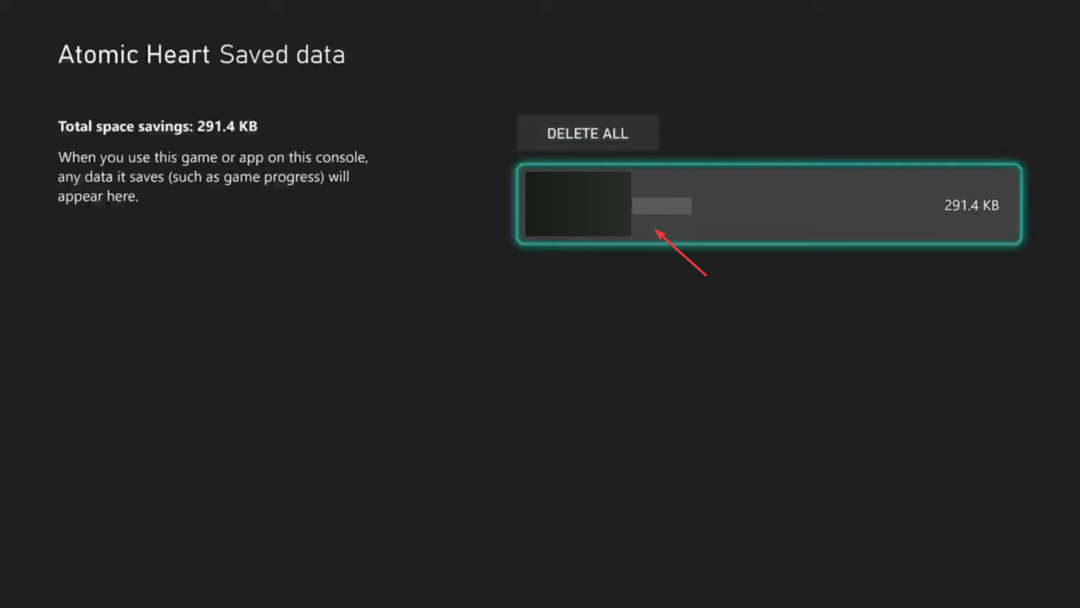ネットワーク設定を再構成するとうまくいきます
- Rainbow Six Siege エラー コード: [10-0x00000] を修正するには、VPN を使用するか、ポート転送を構成するか、ホスト ファイルをリセットします。
- このエラーは、サーバーの問題、ゲーム ファイルの破損、またはネットワーク設定の誤りによって発生します。
- このガイドを読んで、当社の専門家がどのようにして問題をすぐに解決したかを確認してください。
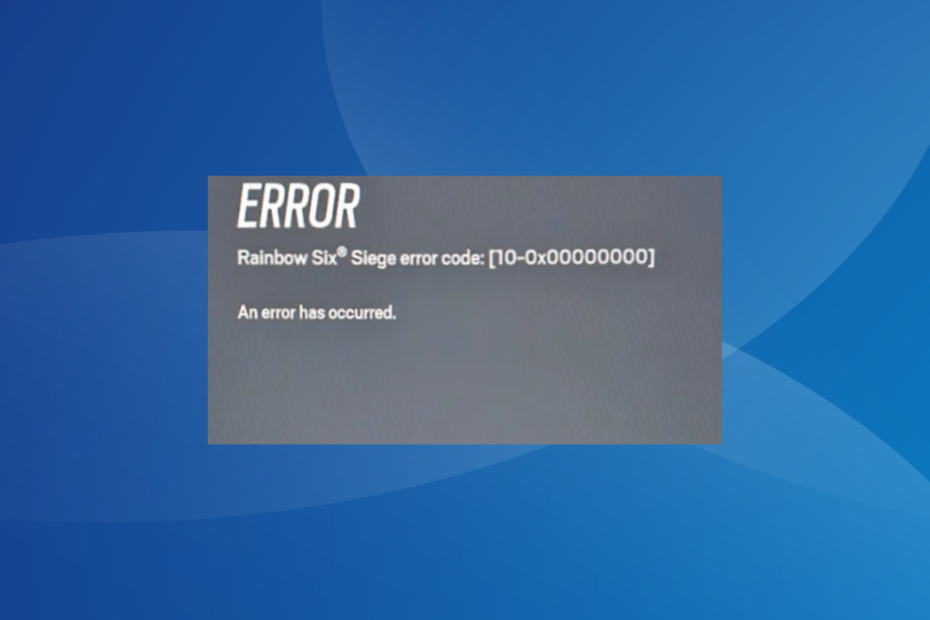
レインボーシックス シージのエラーコード 10-0x00000 は、PS5、Xbox、PC などのコンソールの複数のプレイヤーに影響します。 起動中にエラーが発生した人もいれば、ゲームプレイ中にエラー メッセージが表示された人もいますが、オペレーターがロック解除されていないことが判明した人もいます。
また、 オフライン接続ステータス R6 サーバーにログインするとき。 エラー メッセージにはトラブルシューティング手段が記載されておらず、ゲーム エクスペリエンスは影響を受けたままです。
R6 のエラー コード 10-0x00000 とは何ですか?
エラー コードは、ゲーム サーバーのネットワークの問題を示しています。 ゲーム終了時、またはデバイスのネットワーク構成に問題がある可能性があります。 不安定なインターネット接続や破損したゲーム ファイルもエラーを引き起こします。
Rainbow Six Siege エラーコード 10-0x00000 を修正するにはどうすればよいですか?
少し複雑な解決策を始める前に、次の簡単な解決策を試してください。
- ゲームサーバーのステータスを確認する ユービーアイソフトの公式サイト. また、お使いの PC が次の条件を満たしていることを確認してください。 レインボーシックス シージの最小ゲーム要件.
- モデム/ルーターの電源を入れ直します。 また、現在無線接続を使用している場合は、有線接続に切り替えるか、モバイル ホットスポットを使用してください。
- 安定したインターネット接続があることを確認してください。 そうでない場合には、 インターネット速度を上げる. また、 ファイアウォールがゲームをブロックしています, この場合、ゲームをホワイトリストに登録して接続の問題を排除します。
- Rainbow Six Siege エラーコード 10-0x00000 を修正するにはどうすればよいですか?
- 1. VPNを使用する
- 2. 破損したゲームファイルを修復する
- 3. ポートフォワーディングを構成する
- 4. DNSサーバーを変更する
- 5. ホストファイルをリセットする
- 6. ゲームを再インストールする
- 7. ユービーアイソフトのサポートに問い合わせる
ここに記載されている手順は Windows PC 用です。 PlayStation または Xbox でエラーが発生した場合は、同等の対策でも同様に対処できます。
1. VPNを使用する
レインボーシックス シージに直面したときの主なアプローチ エラーコード 10-0x00000 Xbox、PS4、または PC では、 信頼性の高い VPN ソリューション.
どのようにテスト、レビュー、評価するのでしょうか?
私たちは過去 6 か月間、コンテンツの制作方法に関する新しいレビュー システムの構築に取り組んできました。 その後、これを使用して、作成したガイドに関する実際の実践的な専門知識を提供するために、ほとんどの記事を書き直しました。
詳細については、こちらをご覧ください WindowsReport でのテスト、レビュー、評価の方法.
オンライン ゲームを開始する前に、別の地域にあるサーバーを選択する必要があることに注意してください。 適切なサーバーが機能するまで、さまざまなサーバー オプションを試してください。
2. 破損したゲームファイルを修復する
- を起動します。 ユービーアイソフト コネクト プログラムを作成して、 ゲーム タブ。
- を右クリックします レインボーシックス シージ そして選択します ファイルの検証 コンテキストメニューから。
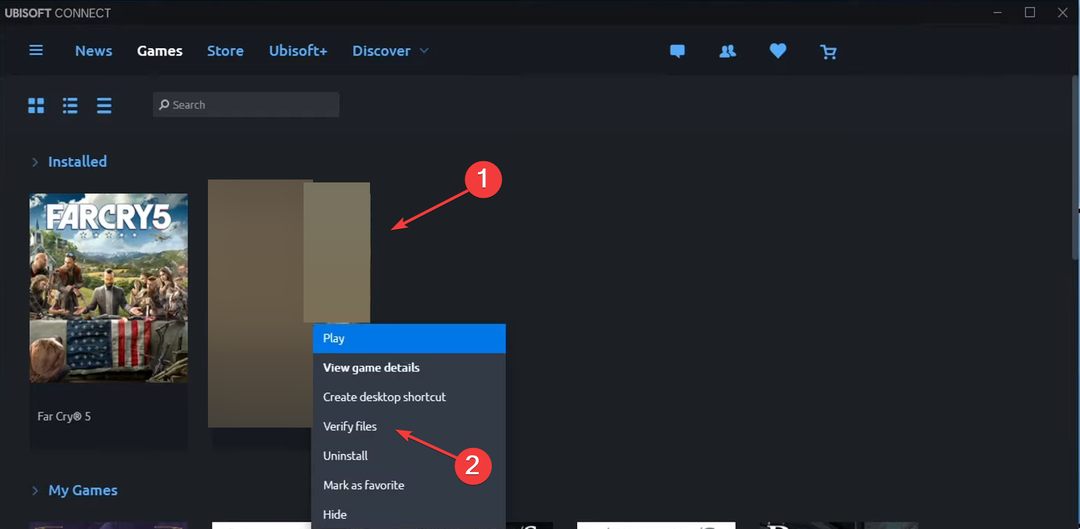
- ファイルの検証が完了するまで待ちます。
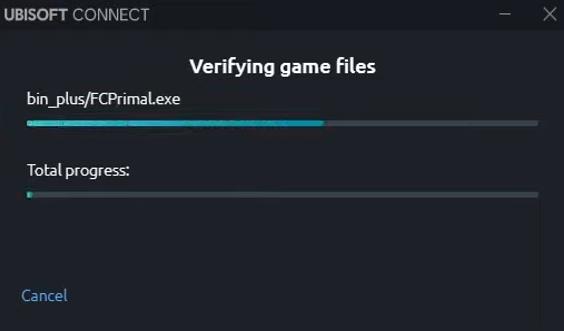
- 最後に、ゲームを再起動し、エラー メッセージが消えるかどうかを確認します。
とき ゲームファイルが壊れています、ゲームプレイが中断されるか、エラーが発生し始めます。 ゲームファイルを修復すると次のような場合にも役立ちます。 レインボーシックス セイジがアップデートされない.
3. ポートフォワーディングを構成する
レインボーシックス シージの別の修正 エラーコード 10-0x00000 することです ポートフォワーディングを設定する. この問題に直面したユーザー 5 人中 4 人はこれでうまくいきました。 ルーター設定で次のポートを構成する必要があります。
TCPポート: 80, 443, 13000, 13005, 13200, 14000-14001, 14008, 14020-14024
UDPポート: 3074, 6015, 10000-10099
ポート転送を再構成する手順はメーカーごとに異なることに注意してください。 したがって、メーカーの公式 Web サイトを確認するか、専用のサポート チームに問い合わせることをお勧めします。
4. DNSサーバーを変更する
- プレス ウィンドウズ + R 開く 走る、 タイプ ncpa.cpl テキストフィールドに入力して、 入力.
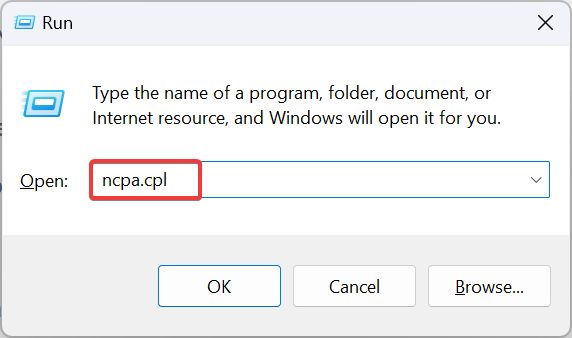
- アクティブなネットワーク アダプタを右クリックし、[ プロパティ.
- 選択する インターネットプロトコルバージョン4 (TCP/IPv4)をクリックして、 プロパティ ボタン。
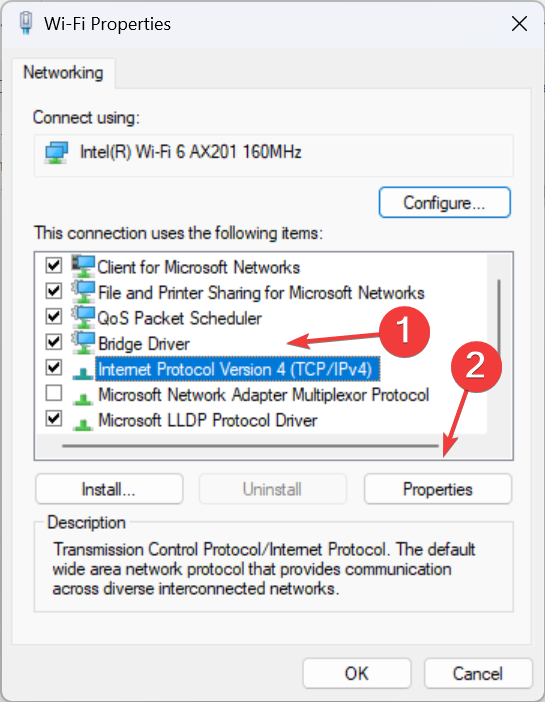
- 選択する 次の DNS サーバー アドレスを使用します そして、その下のフィールドに次のように入力します。
- 優先DNSサーバー: 8.8.8.8
-
代替DNSサーバー: 8.8.4.4
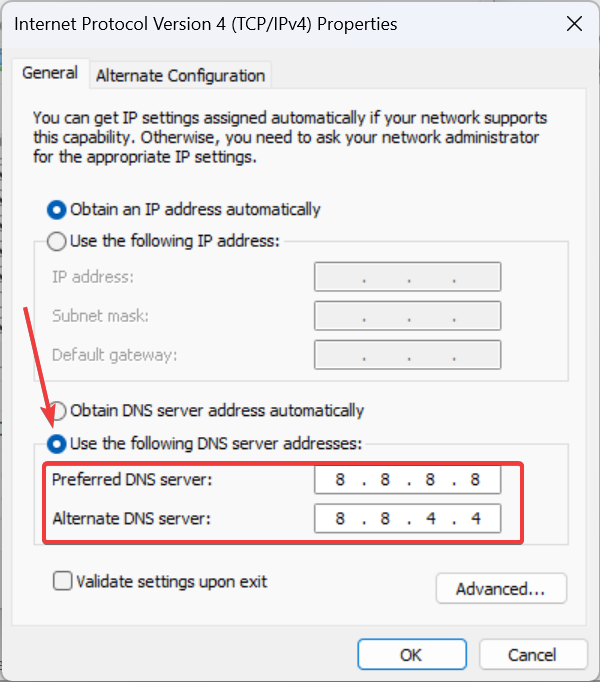
- クリック わかりました をクリックして変更を保存し、改善点を確認します。
覚えておいてください、私たちは使用しました GoogleのDNSアドレス、ただし、選択できます。 近くの最速のDNSサーバー または別のもの。
- Fortniteでエラーコード83を修正する方法
- ポケモンTCGライブエラー10099:すぐに修正する方法
- Fortniteでエラーコード91を修正する方法
- ID Tarkov のテンプレートが見つからないエラーを修正する方法
- ValorantのエラーコードVAL 46を修正する方法
5. ホストファイルをリセットする
- プレス ウィンドウズ + E 開く ファイルエクスプローラー、次のパスをアドレスバーに貼り付けて、ヒットします。 入力:
c:\Windows\System32\drivers\etc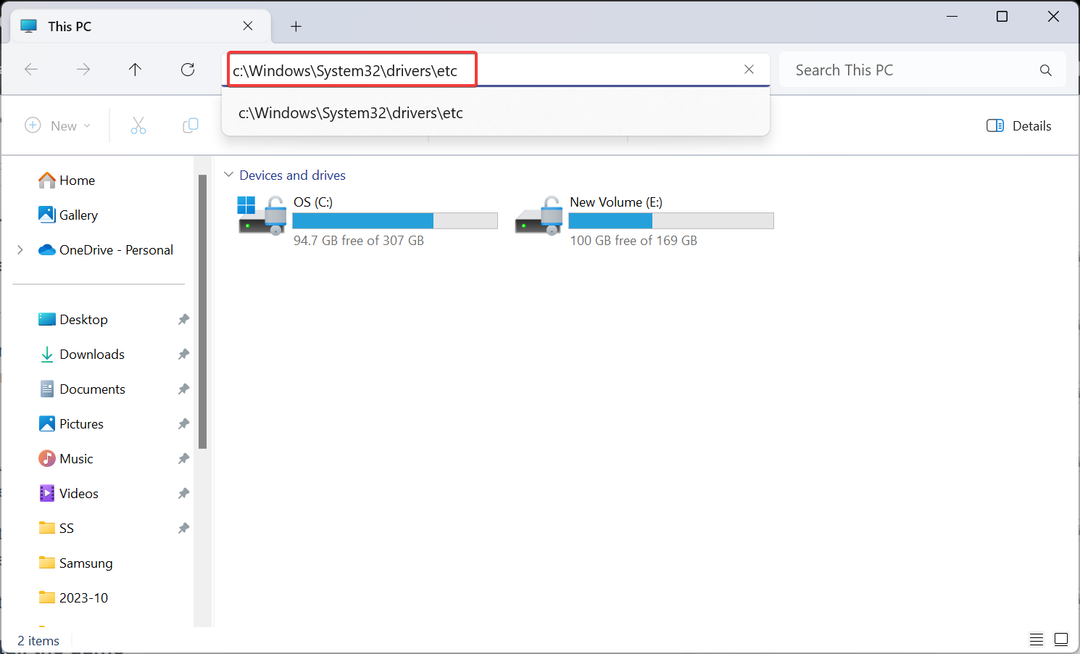
- を右クリックします。 ホスト ファイル、選択 名前の変更 コンテキスト メニューから名前を付けます ホスト_古い.
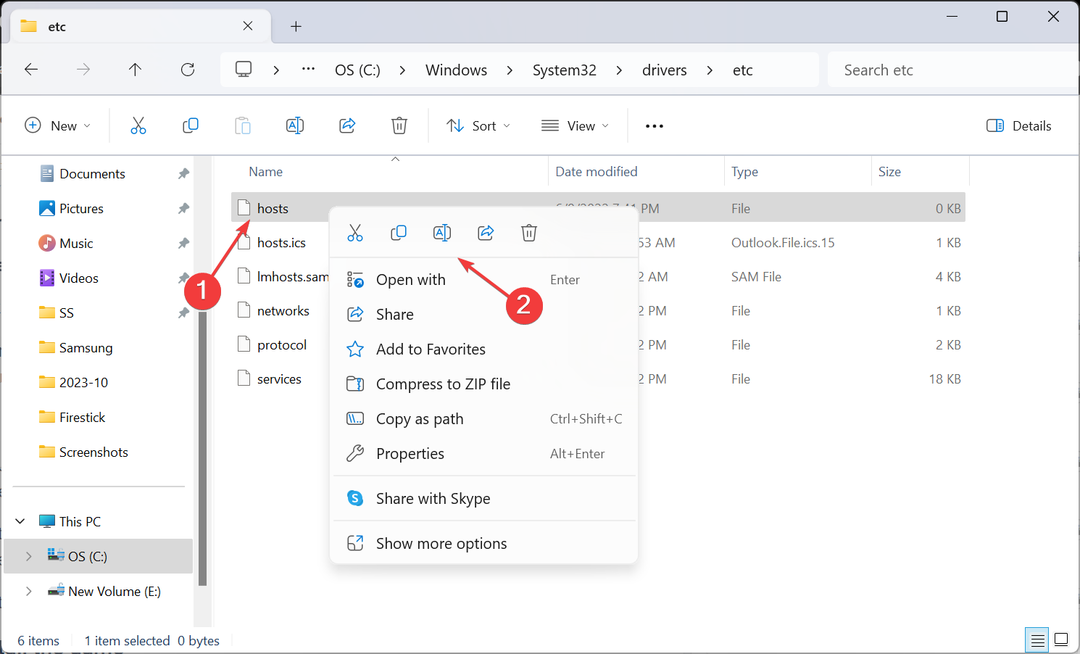
- クリック はい の中に UAC 確認を求めるプロンプトが表示されます。
- ここで、新しいテキストドキュメントを開きます(メモ帳) を選択し、次のコードをそこに貼り付けます。
# Copyright (c) 1993-2009 Microsoft Corp.
#
# This is a sample HOSTS file used by Microsoft TCP/IP for Windows.
#
# This file contains the mappings of IP addresses to host names. Each
# entry should be kept on an individual line. The IP address should
# be placed in the first column followed by the corresponding host name.
# The IP address and the host name should be separated by at least one
# space.
#
# Additionally, comments (such as these) may be inserted on individual
# lines or following the machine name denoted by a '#' symbol.
#
# For example:
#
# 102.54.94.97 rhino.acme.com # source server
# 38.25.63.10 x.acme.com # x client host# localhost name resolution is handled within DNS itself.
# 127.0.0.1 localhost
# ::1 localhost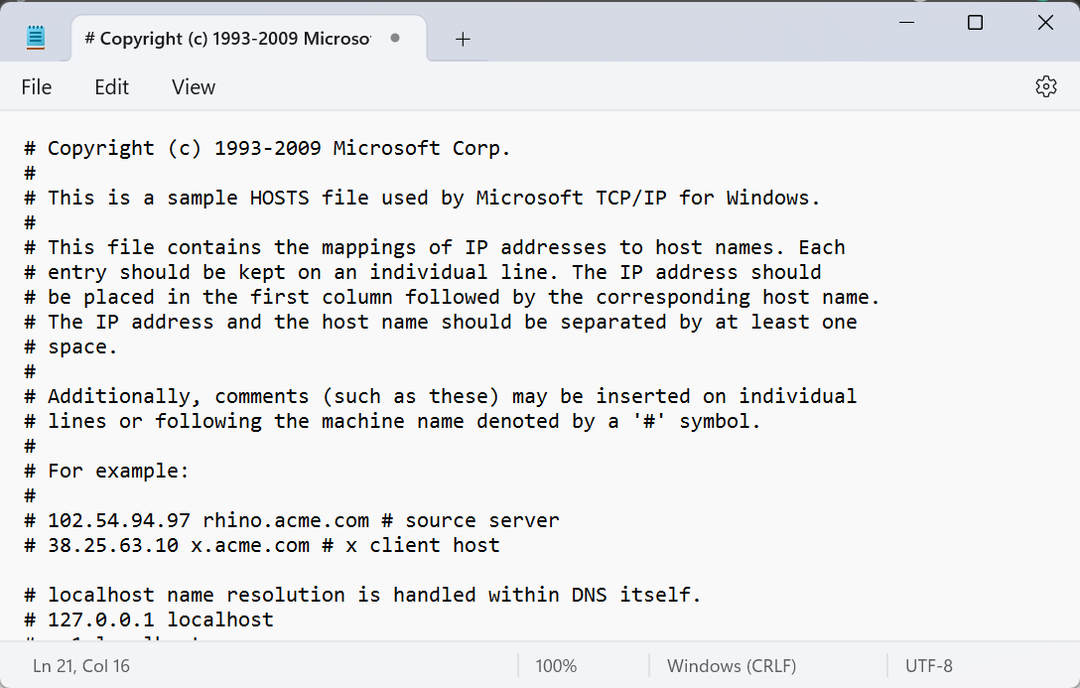
- クリック ファイル メニューを選択し、 保存.
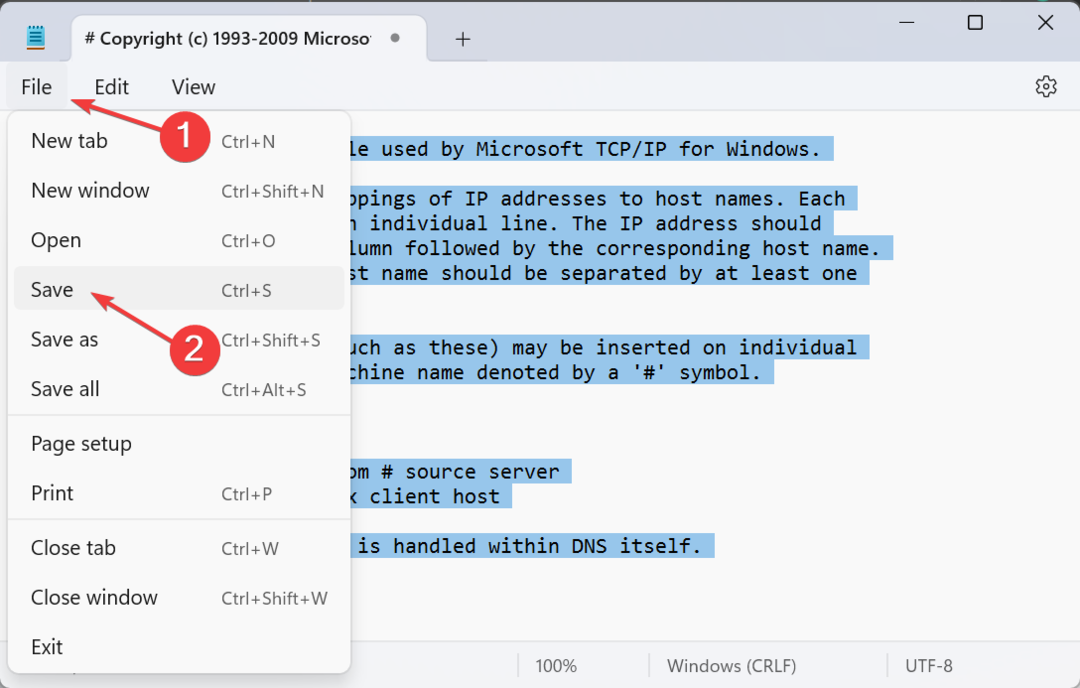
- 入力 ホスト ファイル名として「」を入力し、 保存 ボタン。
- テキスト ファイルを次の場所に移動します。 等 手順 1 のフォルダー (元のフォルダーが保存されているフォルダー) ホスト ファイルは保存されました)。
- 新しいファイルを右クリックし、選択します 名前の変更を削除し、 。TXT 拡大。 表示されない場合は、ファイル エクスプローラーの設定を次のように構成する必要があります。 ファイル拡張子を表示.
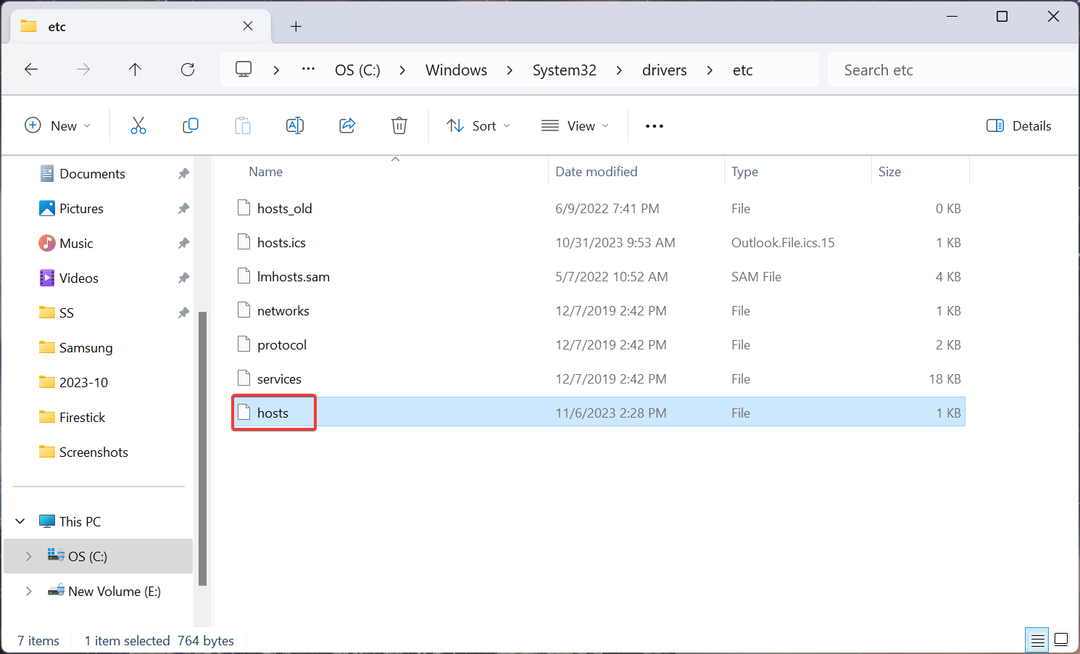
- 最後に、ゲームを再起動し、Rainbow Six Siege かどうかを確認します。 エラーコード 10-0x00000 PC上では修正されています。
6. ゲームを再インストールする
- 開ける ユービーアイソフト コネクトに行きます。 ゲーム タブで右クリック レインボーシックス シージを選択し、 アンインストール.
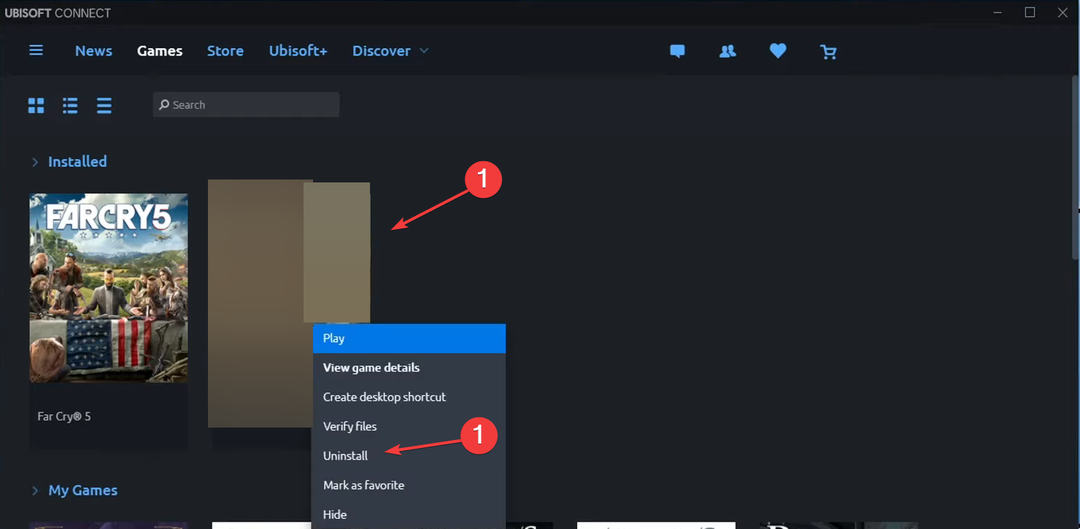
- 画面上の指示に従ってゲームを削除します。
- デバイスを再起動してから再インストールします レインボーシックス シージ.
接続エラーの原因がインストールまたはファイルの欠落にある場合は、いつでもゲームを再インストールできます。 こんなときにも役立ちます レインボーシックス シージの読み込みが遅い.
また、エラーが解決しない場合は、 効果的なアンインストーラーツール 残ったファイルとレジストリ エントリを削除します。
他に何もうまくいかない場合、最後の選択肢は連絡することです ユービーアイソフトのサポート. Ubisoft エージェントとチャットしたり、メッセージを送信したりできます。
問題が自分たちの側にある場合、解決策を共有したり、物事がいつ稼働するかについての大まかなタイムラインを提供したりできる必要があります。
Rainbow Six Siege のエラー コード 10-0x00000 は、ゲーム キャッシュ、ゲーム サーバー、またはネットワーク接続に関係していることに注意してください。
保証された修正ではありませんが、試してみてください ドライバーを更新する. それでも、ゲームのパフォーマンスは向上します。 また、VPN は次のことに役立ちます。 レインボーシックス シージのパケット損失 ゲーム体験を最適化します。
ご質問がある場合、または効果があったことを共有したい場合は、下にコメントを入力してください。